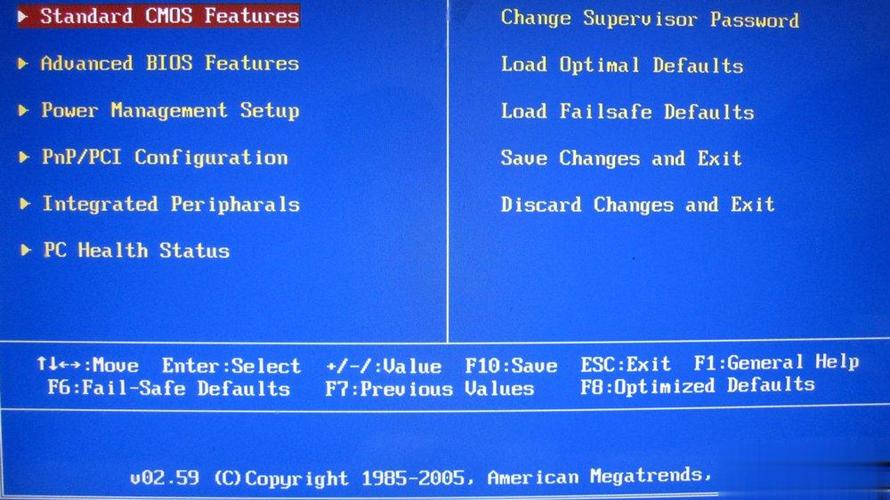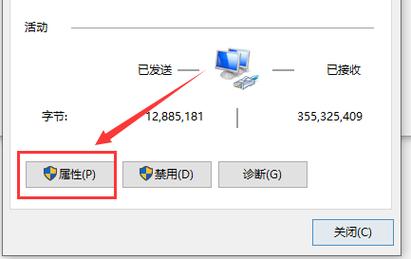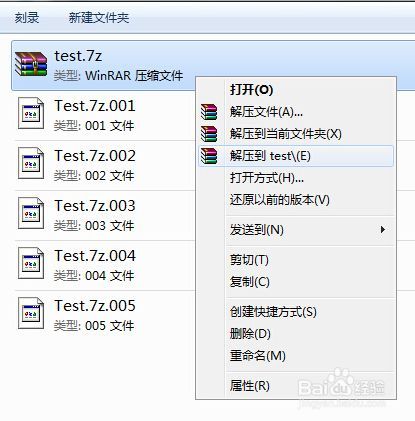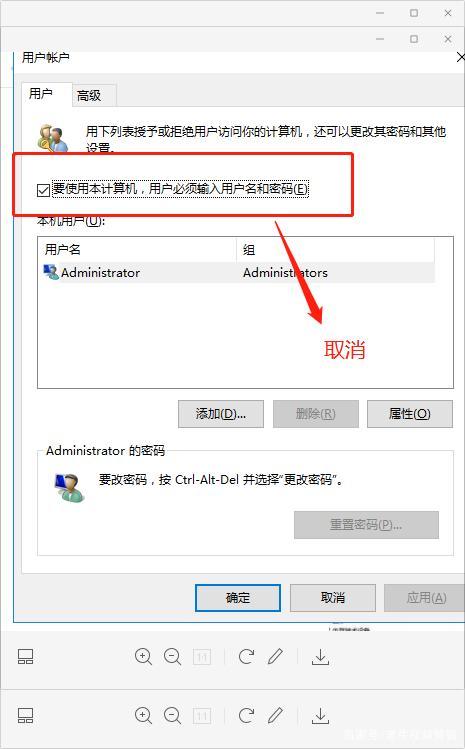win7系统如何访问xp系统中的文件?
在Win7系统中,可以通过网络共享的方式访问XP系统中的文件。首先,在XP系统中开启文件共享功能,并设置共享文件夹的访问权限。
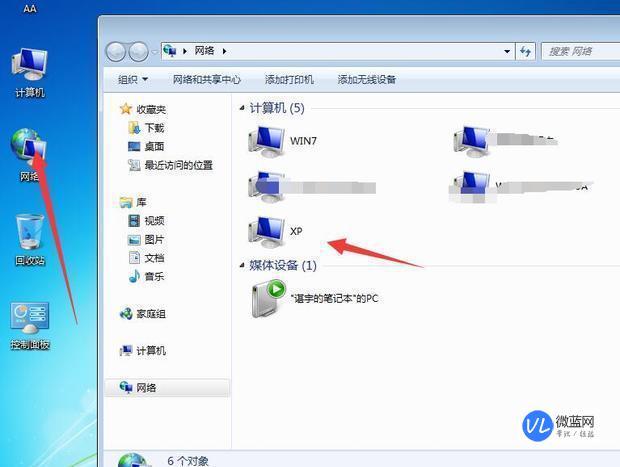
然后,在Win7系统中,打开“计算机”或“资源管理器”窗口,点击“网络”按钮,找到XP系统所在的工作组,再进入共享文件夹即可访问XP系统中的文件。需要注意的是,Win7系统和XP系统的网络设置需要保持一致,例如工作组名称、IP地址、子网掩码等。
在win7系统中访问xp系统中的文件的步骤如下:
首先在xp系统中进行如下设置:开始→运行→gpedit.msc。
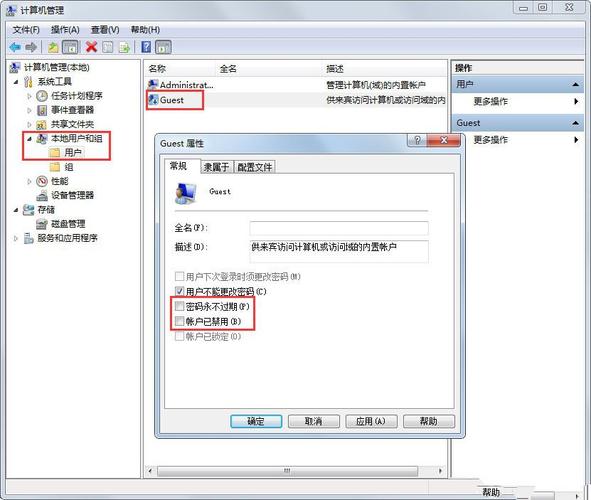
依次展开windows设置→安全设置→本地策略→用户权利指派。
在用户权利指派中找到“拒绝从网络访问这台计算机”并双击打开,把里面的guest帐户删除。
找到“从网络访问此计算机: 查看有没有本机来宾帐户即guest,如果没有就加上”。
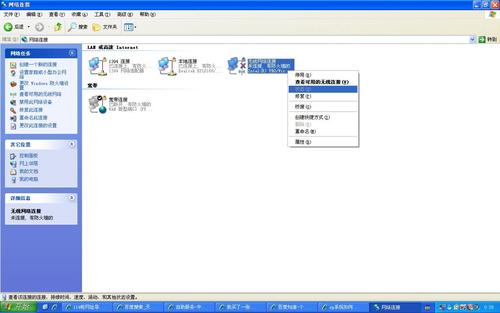
在安全选项中找到“网络访问:本地帐户的共享和安全模式”,双击改成“仅来宾”。
在安全选项中找到“帐户:使用空白密码的本地用户只允许进行控制台登陆”,把它设置为“禁用”。
最后在安全选项中找到“网络访问: 不允许 SAM 帐户和共享的匿名枚举”,设置为“已禁用”。
在win7系统中输入xp系统的IP地址,即可访问xp系统中的文件。
xp电脑不能访问win7电脑的共享文件夹,别的电脑(win7系统)就能访问?
方法1:右键点击XP系统的“我的电脑”→“管理”-“本地用户和组”→“用户”,找到administrator(即当前登录系统的帐户),然后右键点击administrator帐户,选择重命名,将其用户名更改非administrator名称均可。然后将电脑注销后在登录系统即可访问windows7上共享文件了方法2:依次右键点击windows7系统的“计算机”→“管理”→“本地用户和组”→“用户”,找到administrator帐户,然后右键点击administrator帐户,选择属性,在属性对话框中去掉“帐户已禁用”选项,然后应用即可以上两个方法都可以解决“登入失败,禁止当前的账户”的问题,但是从安全方面考虑建议使用第一个方法。
xp网络共享怎么打开?
1、在windows桌面上右键点击我的电脑,随后切换到“计算机名”选项卡。
2、在随后弹出的页面中点击下方的“更改”按钮。
3、在接着自动弹出的界面中选择“工作组”,将工作组名称改为WORDGROUP。
4、选择需要进行共享的文件夹并右键,随后切换到“共享”选项卡,点击“共享此文件夹”即可。
到此,以上就是小编对于xp系统访问win7共享文件怎么修改计算机名的问题就介绍到这了,希望介绍的3点解答对大家有用,有任何问题和不懂的,欢迎各位老师在评论区讨论,给我留言。

 微信扫一扫打赏
微信扫一扫打赏